Aspectos importantes
- El catálogo es la parte central de Lightroom, donde se almacena toda la información de las imágenes.
- Existen diferentes formas de crear una copia de seguridad, incluyendo el guardado automático en archivos XMP y las copias de seguridad regulares del catálogo.
- Puedes ajustar los intervalos de copia de seguridad de forma individual y seleccionar tu directorio de copias de seguridad.
Instrucciones paso a paso
1. Abrir ajustes del catálogo
Para establecer tu sistema de respaldo, comenzamos abriendo los ajustes del catálogo. Puedes hacerlo en Lightroom haciendo clic en el título en la esquina superior izquierda y seleccionando los ajustes del catálogo.

2. Activar almacenamiento XMP
Un paso importante es activar el guardado automático en archivos XMP. En los ajustes del catálogo, encontrarás la opción "Guardar cambios automáticamente en archivos XMP". Asegúrate de que esta casilla esté activada. De esta manera, Lightroom guarda las ediciones y metadatos de cada imagen en un archivo XMP separado.
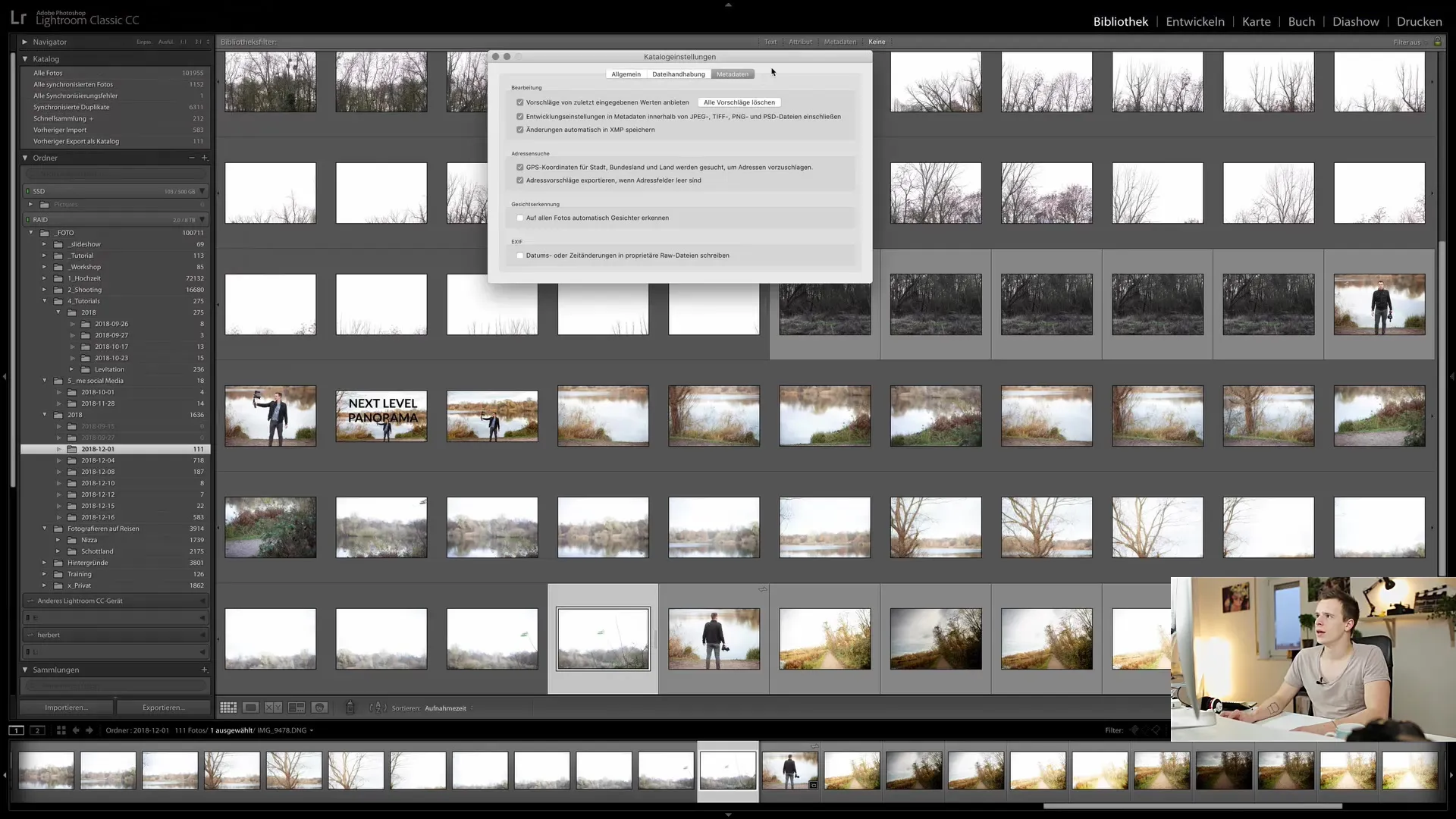
3. Configurar la frecuencia de respaldo
Luego, ve a la pestaña "General" en los ajustes del catálogo. Aquí encontrarás la opción "Copia de seguridad del catálogo". Es recomendable hacer esta copia de seguridad una vez por semana al salir de Lightroom. Sin embargo, puedes ajustar la frecuencia según tus necesidades: diariamente, mensualmente o al salir del programa.
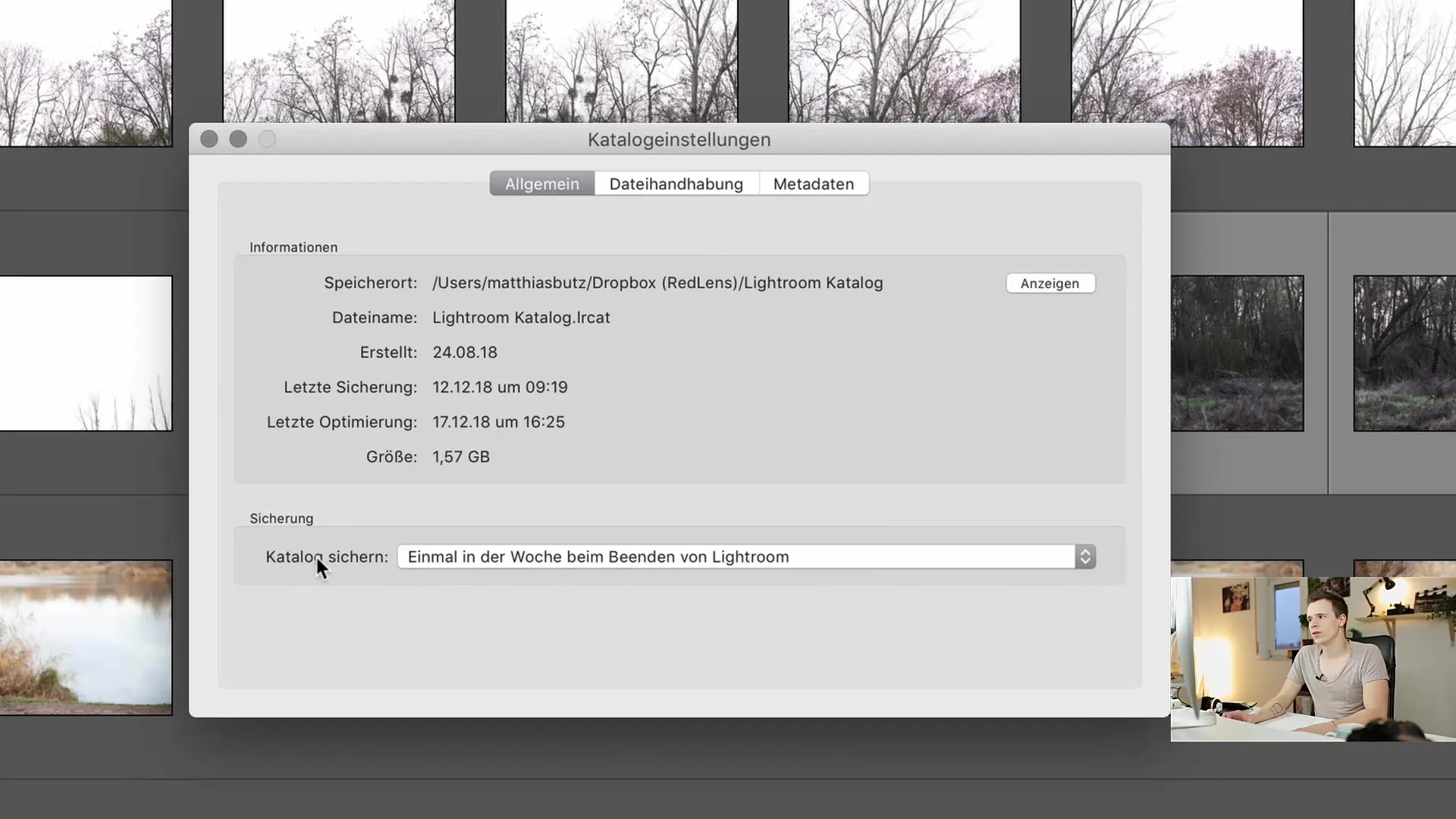
4. Verificar el estado actual del catálogo
Antes de realizar tu respaldo, es útil verificar el estado actual de tu catálogo. En la pestaña "General", puedes ver información como la última fecha de optimización y la fecha de la última copia de seguridad. Esto te proporciona una buena visión general de la seguridad de tu catálogo.
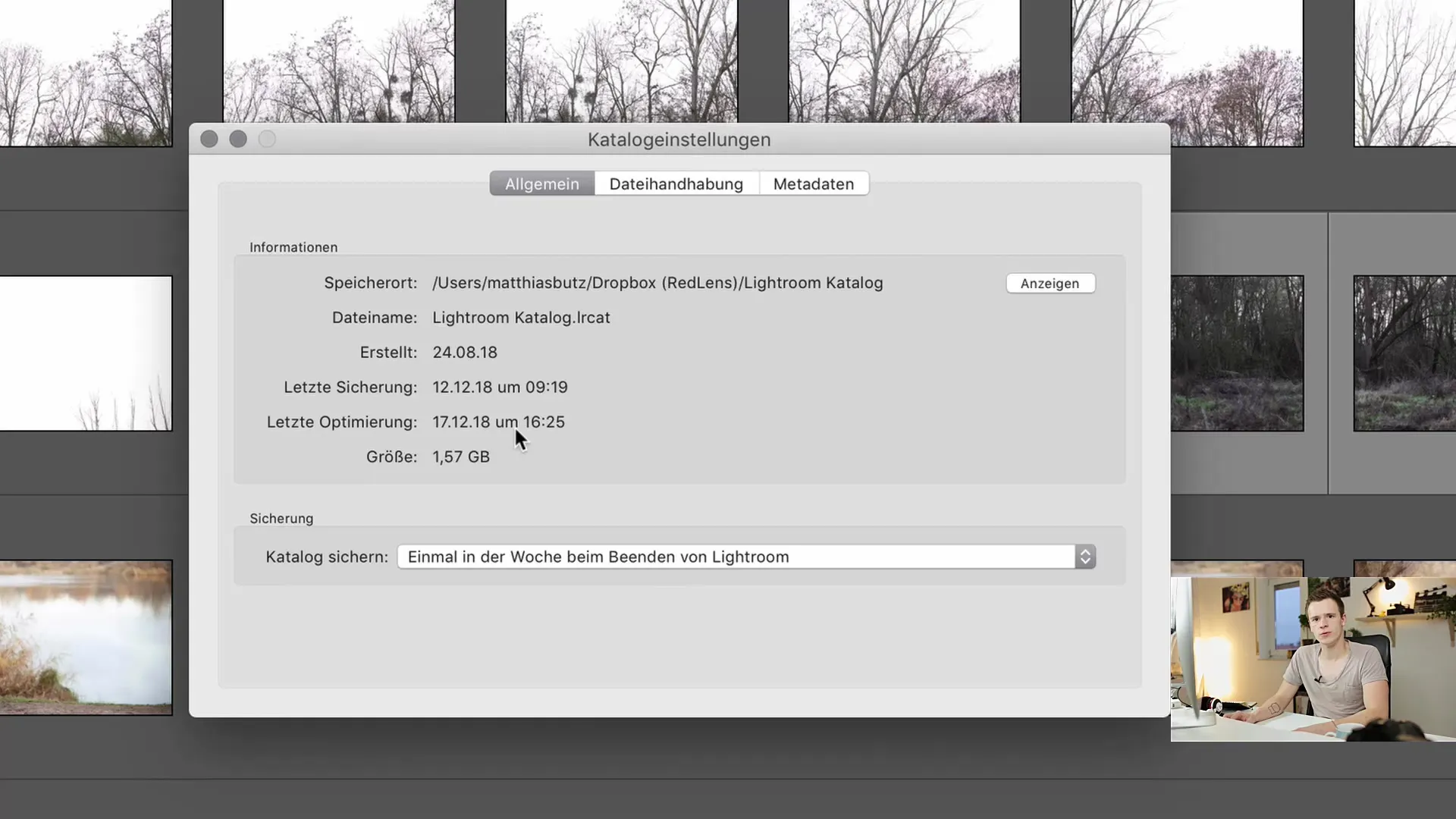
5. Eliminar archivos temporales innecesarios
Antes del respaldo, puede ser útil eliminar archivos temporales. A menudo se encuentran en la misma carpeta que tu catálogo y pueden ocupar mucho espacio. Eliminar estos archivos puede mejorar el rendimiento de Lightroom.
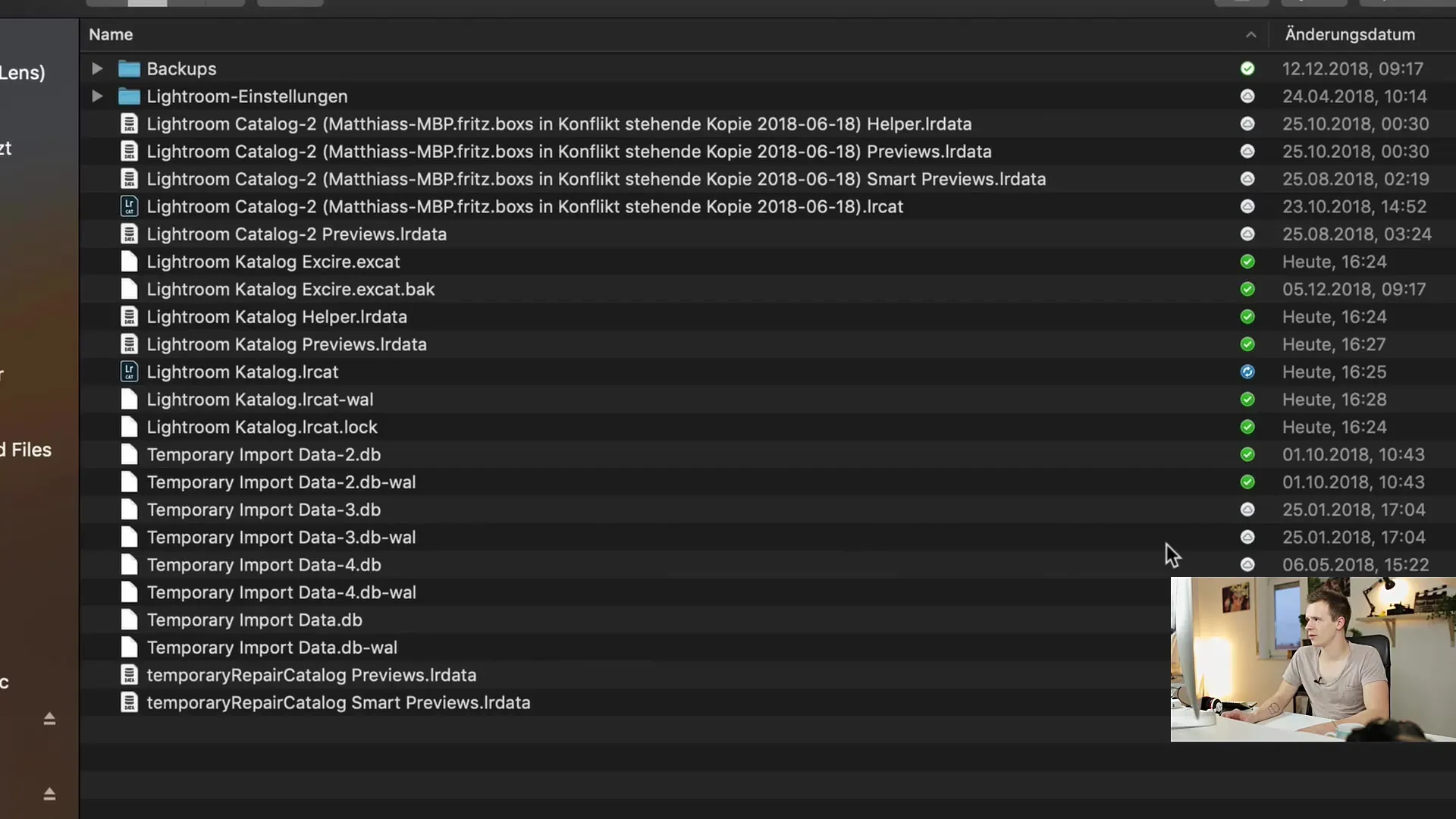
6. Visualizar y gestionar copias de seguridad
En Lightroom hay una carpeta especial para copias de seguridad. Ahí encontrarás todas tus copias de seguridad, incluidas las más antiguas que datan de 2017. Puedes ver los archivos de copia de seguridad como archivos ZIP. Cada copia de seguridad se puede descomprimir fácilmente para su uso en caso necesario.
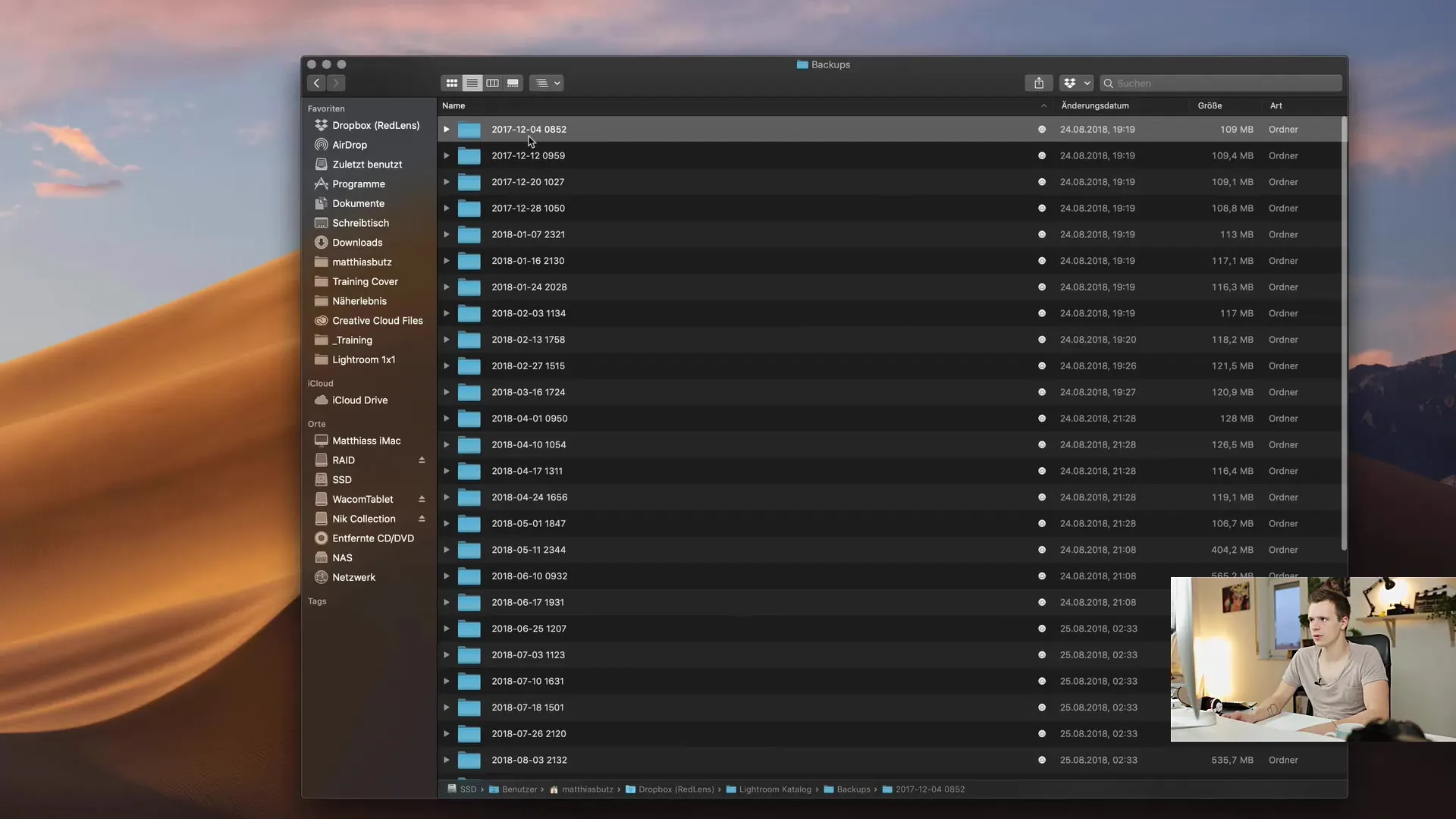
7. Realizar el respaldo
Para realizar un respaldo, cierra Lightroom. Se te preguntará si deseas hacer una copia de seguridad. Selecciona la opción para asegurarte de que el catálogo se respalde antes de cerrar. Asegúrate también de activar la opción para verificar la integridad del catálogo antes de que se realice el respaldo.
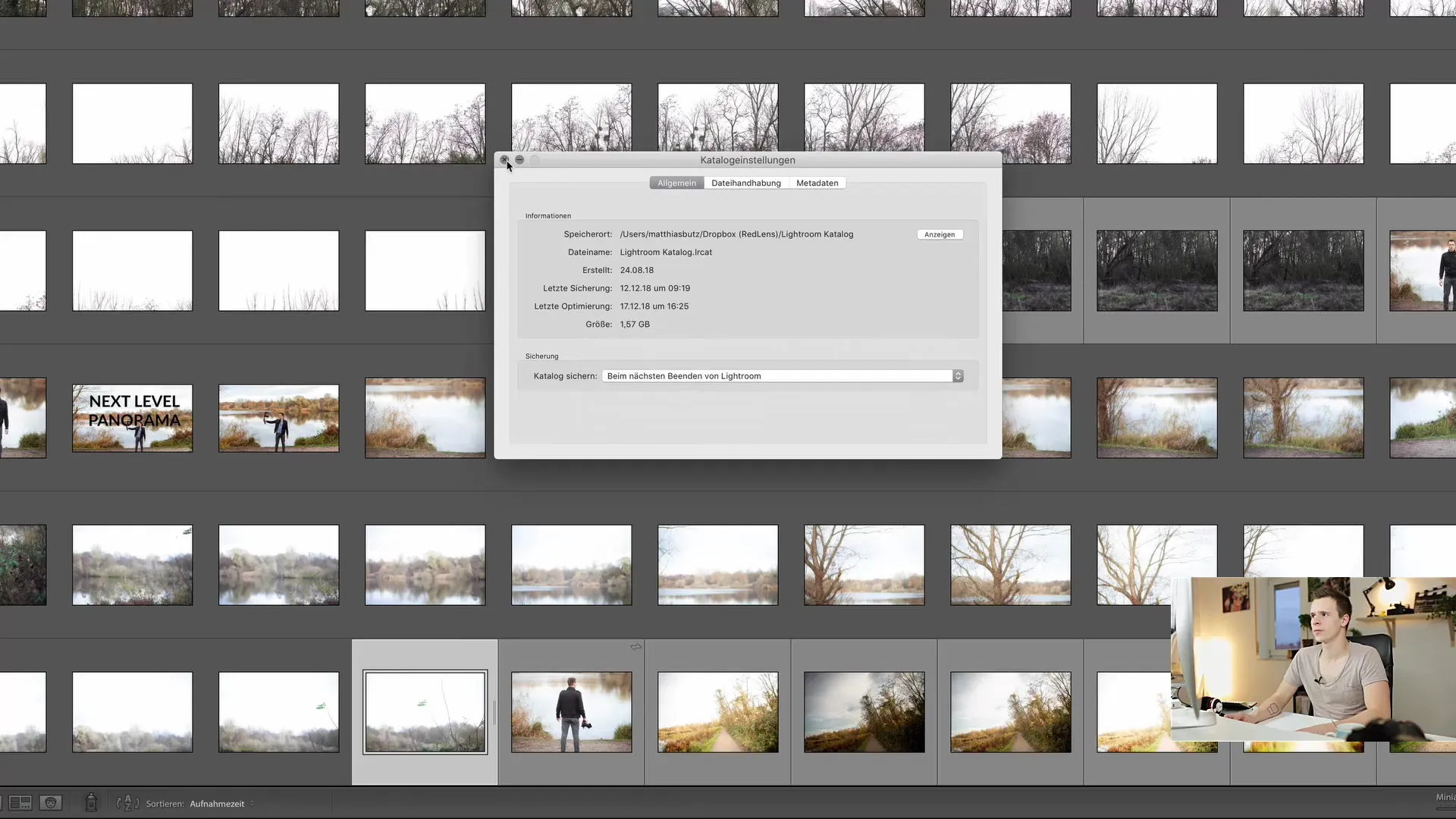
8. Finalizar el respaldo
Una vez completado el respaldo, puedes ver la duración. En comparación con las posibles pérdidas de datos, siempre es mejor respaldar tus datos del catálogo de manera regular. Verás que esto solo lleva unos minutos y vale la pena.
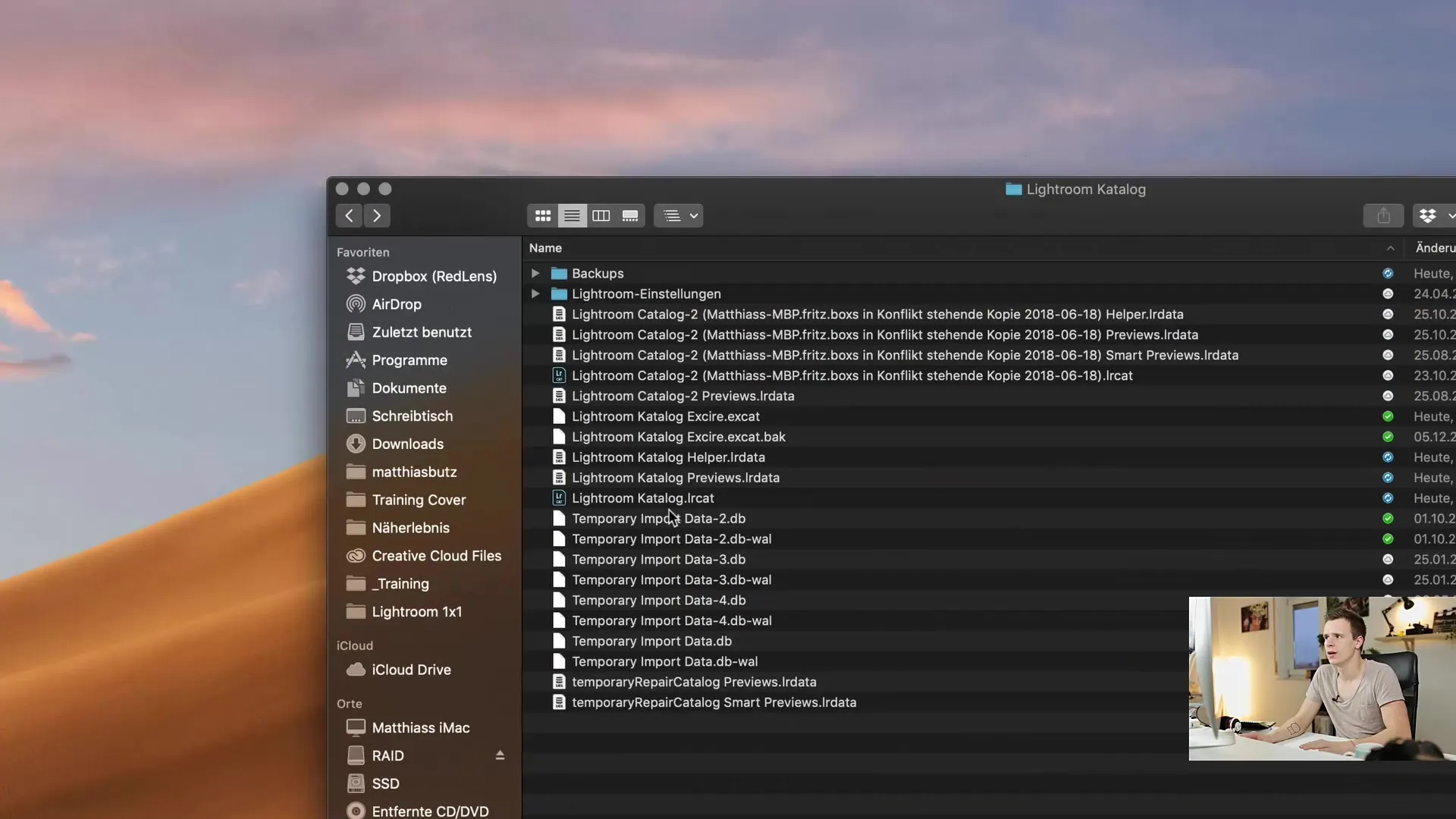
9. Eliminar copias de seguridad antiguas
Para ahorrar espacio de almacenamiento, debes revisar regularmente las copias de seguridad antiguas y eliminarlas si es necesario. Piensa en cuántas versiones antiguas realmente necesitas. La eliminación de copias de seguridad innecesarias no se puede automatizar en Lightroom, por lo tanto, debes realizar estos pasos manualmente.
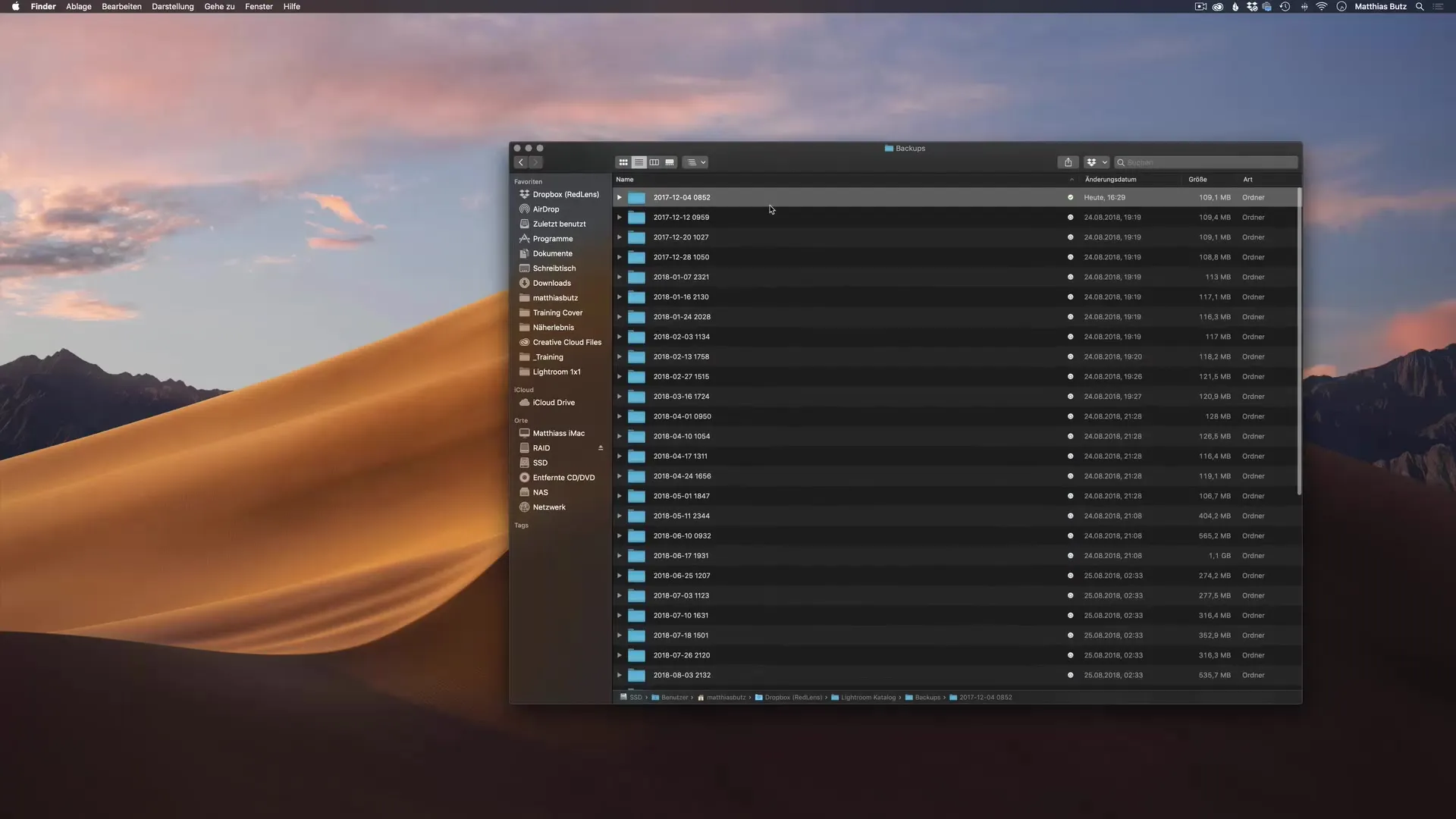
Resumen
En esta guía te expliqué paso a paso cómo puedes realizar una copia de seguridad de tu catálogo en Lightroom Classic CC. Realizar copias de seguridad regularmente y activar el almacenamiento XMP son formas simples pero efectivas de proteger tus valiosos datos.
Preguntas frecuentes
¿Con qué frecuencia debo hacer una copia de seguridad de mi catálogo?Se recomienda hacer una copia de seguridad del catálogo al menos una vez por semana.
¿Qué sucede si no hago copias de seguridad regularmente?Un catálogo no respaldado puede perderse irremediablemente en caso de pérdida o daño de datos.
¿Puedo eliminar automáticamente las copias de seguridad antiguas?No, Lightroom no tiene una función automática para eliminar las copias de seguridad antiguas. Esto debe hacerse manualmente.
¿Puedo guardar mis copias de seguridad en otra carpeta?Sí, puedes ajustar el directorio de copia de seguridad en la configuración del catálogo.
¿Cuánto tiempo lleva realizar una copia de seguridad?Por lo general, una copia de seguridad solo toma unos pocos minutos, dependiendo del tamaño de tu catálogo.


